[flutter] Backend 만들기 위한 작업 ① / Windows에서 XAMPP 설치 / Apache 구동시 포트 에러 해결.
[flutter] Backend 만들기 위한 작업 ① / Windows에서 XAMPP 설치 / Apache 구동시 포트 에러 해결.
웹서버를 운영할 때, 일반적으로 LAMP ( Linux, Apache, Mysql, Php )로 구성을 합니다. 하지만, 서버용 컴퓨터를 운용하지 않는 이상 리눅스를 설치해서 사용하지 않고, 대부분은 본인이 가지고 있는 데
madebyan.tistory.com
[flutter] Backend 만들기 위한 작업 ② / MySQL 기본 설정 및 PhpMyAdmin 접속 후 Root 패스워드 변경 / 새로
[flutter] Backend 만들기 위한 작업 ① / Windows에서 XAMPP 설치 / Apache 구동시 포트 에러 해결. [flutter] Backend 만들기 위한 작업 ① / Windows에서 XAMPP 설치 / Apache 구동시 포트 에러 해결. 웹서버를 운영할
madebyan.tistory.com
위의 글과 같이 현재 [flutter] Backend 만들기 위한 작업을 진행중입니다. XAMPP를 이용하여 Windows 환경에서 Apache와 MySQL(MariaDB), PHP를 설치하고 PhpMyAdmin도 같이 설치하여 새로운 User를 생성하고 접속하는 것까지 진행했습니다. 필요한 부분이 있으시면 이전에 작성한 내용들을 확인하시고 계속 진행하는 것이 좋습니다.
이번 파트에서는 현재 설치된 PHP의 버전을 확인하는 여러가지 방법들을 알아보겠습니다.
1. 웹서버에서 php 파일을 열어서 확인하기.
- XAMPP를 설치하면서 Apache로 웹서버를 Start를 했기 때문에 해당 폴더에 새로 제작한 php을 넣고 그 위치를 웹페이지 주소창에 작성해주면 그 php을 확인할 수 있습니다.
- 전 c:\xampp에 프로그램을 설치하였기 때문에 C:\xampp\htdocs 위치에 php파일을 넣으면 웹페이지에서 확인할 수 있습니다. 그럼 버전 확인을 하기전에 php파일을 만들어서 확인해보도록 하겠습니다.
<?php
echo "Hi MadebyAn";
?>
- notepad (메모장)을 실행시킨 후 위의 내용을 복사 붙여넣기를 합니다.
- 그후 저장은 다른이름으로 저장을 클릭하여 "파일 형식을 텍스트문서가 아닌 모든 파일로 바꿔줍니다.
- 파일명.php로 작성후 저장을 하면 php파일이 만들어집니다.
- 중요한 것은 php파일 생성 위치입니다. 그냥 아무곳에서 php 파일을 생성하고 C:\xampp\htdocs 위치에 넣어주셔도 되지만, 조금 번거로울 수 있습니다. 처음 파일 생성할 때부터 C:\xampp\htdocs 위치에 생성하는 것이 좋습니다.

- 주소창에 localhost/파일명.php를 입력하면 다음과 같이 php파일을 확인할 수 있습니다.
2. PHP 버전확인.
<?php
phpinfo();
?>
<?php
echo '현재 PHP 버전: ' . phpversion();
?>
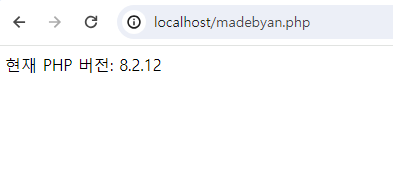
- 이렇게 웹페이지를 열어서 확인할 수 있습니다.
- 이번에는 웹페이지가 아닌 CMD창을 이용해서 버전을 확인하도록 하겠습니다.

- cmd 창을 열고 php -v 를 입력하면 php의 버전을 확인할 수 있습니다.
php -v
- 그런데 위의 사진처럼 php 명령어를 입력했을 때, 에러가 나는 것은 환경변수 추가를 하지 않아서 발생하는 것입니다.
- 당연히 php도 환경변수를 추가해줘야겠죠?
- 환경변수 추가하는 방법은 위의 ②번 글에 나와 있으니, 확인하시고 진행하시면 됩니다.
- php.exe파일이 있는 경로를 추가해주면 되는데, 저처럼 C:\xxamp에 설치하신 분들이라면 C:\xampp\php 의 위치를 시스템 환경변수 Path에 추가해주시면 됩니다.

- 환경 변수 추가 후 다시 cmd창을 새로 열어서 php -v를 입력하면 위와 같이 php의 버전 정보를 확인할 수 있습니다.





댓글